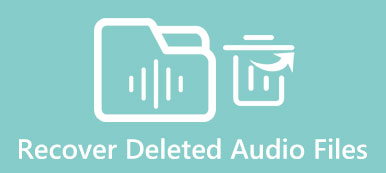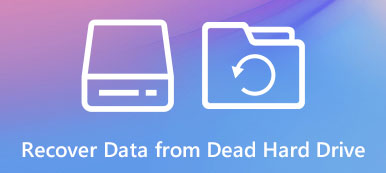Quando usi un programma antivirus come Smadav, potresti incontrare alcuni problemi difficili, proprio come questo. Forse è perché il software scambia i tuoi file per virus. In tal caso, potrebbe "eliminare" i file in modo autonomo.
Ma non temere! In questo post, puoi imparare 3 modi per farlo recuperare i file eliminati da Smadav. Tra questi, ci deve essere una soluzione che funzioni per te.

- Parte 1. Recupera i file rimossi dalla quarantena Smadav
- Parte 2. Recupera i file eliminati da Smadav con il comando CMD
- Parte 3 Il modo migliore per recuperare i file eliminati da Smadav
- Parte 4. Domande frequenti sul recupero dei file eliminati da Smadav
Parte 1. Recupera i file rimossi dalla quarantena Smadav
Come abbiamo detto, il software antivirus potrebbe considerare alcuni dei tuoi file come virus. Sposterà i file nel file Quarantena e isolarli separatamente sul tuo computer. Quindi, quando usi Smadav per cercare virus e perdi accidentalmente i tuoi file preziosi, ciò non significa che i tuoi file vengano eliminati in modo permanente. La prima cosa che dovresti fare è controllare la quarantena sul tuo Smadav. Si prega di seguire le istruzioni di seguito.
Passo 1 Avvia Smadav sul tuo computer. Quindi vai al Impostazioni profilo scheda.

Passo 2 Potete vedere il Quarantena opzione in alto. Basta aprirlo e controllare l'elenco dei virus. Se riesci a trovare i file che desideri, selezionali tutti e fai clic su Ripristinare or Ripristina a pulsante per ripristinare i file isolati sul tuo computer.

Parte 2. Recupera i file eliminati da Smadav con il comando CMD
A volte, non è il programma antivirus che elimina i file. Forse i tuoi file sono nascosti dal fastidioso virus. Dopo aver eliminato il virus, puoi rendere visibili i tuoi file nascosti con il comando CMD.
Passo 1 Rassegna Stampa Windows + R sulla tastiera per aprire la finestra Esegui. Quindi digita cmd nella casella Apri. Clic OK oppure premere entrare per attivare CMD.

Passo 2 Digita il disco rigido che desideri rilevare, ad esempio, E:, per modificare il percorso di ricerca. Quindi inserisci questa riga di comando: attrib -s -h / s / d *. *

Passo 3 Rassegna Stampa entrare sulla tastiera e attendi che l'esecuzione sia terminata. Quindi puoi controllare se i tuoi file sono tornati.
Parte 3. Il modo migliore per recuperare i file eliminati da Smadav
Se queste soluzioni di cui sopra non sono realizzabili, puoi fare affidamento su un professionista del recupero dati per ripristinare i tuoi file importanti. Con Apeaksoft Data Recovery, puoi recuperare tutti i file eliminati come un professionista. Ha la capacità di gestire tutti i tipi di perdita di dati dovuta a cancellazione accidentale, disco formattato, danni al disco rigido, crash del programma, attacchi di virus, ecc.

4,000,000+ Download
Recupera facilmente i file eliminati da Smadav e altri programmi antivirus.
Ripristina immagini, audio, video, documenti, e-mail e altro ancora.
Recupera i file persi da cartelle vuote, cestino, dischi rigidi, ecc.
Visualizza in anteprima i file rilevati e recupera i file di cui hai bisogno con precisione.
Passo 1 Scarica e installa Apeaksoft Data Recovery
Scarica gratuitamente questo strumento di recupero dati sul tuo computer. Quindi avvia dopo la rata.
Passo 2 Scegli tipo di dati e disco rigido
Nell'interfaccia principale, ci saranno molti tipi di file e unità disco rigido da selezionare. Basta scegliere i tipi di file corretti dei file persi e i dischi in cui sono archiviati i file. Fare clic sul pulsante Scansione.

Passo 3 Scansione rapida e Scansione profonda
Dopo il Quick Scan, puoi guardare attraverso le cartelle e controllare se i tuoi file sono presenti. In caso contrario, avviare il file Scansione profonda modalità, che può eseguire la scansione del disco in modo più approfondito.

Passo 4 Recupera il file eliminato
Dopo la scansione, puoi trovare i file eliminati che desideri recuperare nell'elenco. Selezionali tutti e fai clic Recuperare per ripristinarli sul tuo computer.

Se i tuoi file vengono rimossi accidentalmente da solo e non riesci a trovarli nel Cestino, puoi anche contare su Apeaksoft Data Recovery per aiutarti recuperare i file cancellati che non si trovano nel Cestino.
Parte 4. Domande frequenti sul recupero dei file eliminati da Smadav
1. Come posso recuperare i file cancellati dall'antivirus?
Se i tuoi file vengono eliminati da un altro software antivirus, puoi anche controllare prima Quarantena o Cestino dei virus. Se non sono presenti, utilizza uno strumento di ripristino di terze parti per recuperare i file cancellati sul tuo PC Windows o Mac.
2. È sicuro eliminare i file in quarantena?
È sicuro eliminare i file in quarantena se sei sicuro di non volerli più. Ma per tua informazione, non è sicuro recuperare i file in quarantena. Perché potrebbe esserci un virus nascosto tra loro.
3. Smadav può rimuovere i Trojan?
Ovviamente! Smadav può affrontare tutti i tipi di problemi di virus, incluso il virus Trojan. Ma prima di rimuovere, puoi fare un backup dei tuoi file importanti.
Conclusione
Smadav non può decidere quanto sia importante il tuo file stesso. Quindi, faresti meglio a eseguire regolarmente il backup di tutti i tuoi file importanti. Se trovi il tuo file file eliminati da Smadav, la prima cosa da fare è controllare la quarantena. Se non funziona, puoi provare invece Apeaksoft Data Recovery.
Sentiti libero di lasciare il tuo commento su questo articolo. Oppure, se hai idee migliori, faccelo sapere.